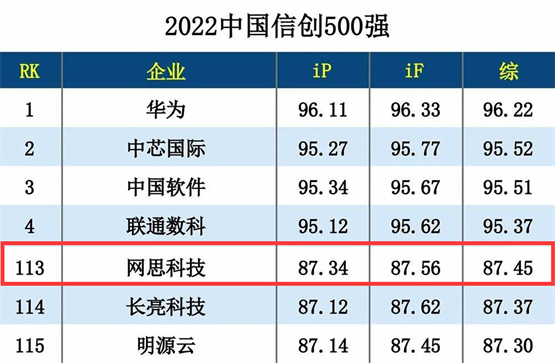Numbers存储图表样式教程是什么?

点按图表(带有您想要存储为新样式的格式)。
点按右侧边栏顶部的“图表”标签。
如果没有看到边栏,或边栏中没有“图表”标签,请点按工具栏中的 “格式”按钮。
点按图表样式右侧的三角形,前往样式的最后一组。
点按 “添加样式”按钮 以添加您的样式。
在出现的对话框中,选取一个选项:
所有序列样式:保存所有与图表关联的可用序列样式。
仅可见的序列样式:仅保存当前在图表中可见的序列样式。
点按“好”。新图表样式将添加到边栏顶部的图表样式。可以拖移样式,按自己喜欢的方式进行整理或替换。
Numbers日期格式如何调整?
自定教程:
选择您想要格式化的单元格。点按右侧边栏顶部的单元格标签。
如果没有看到边栏,或边栏中没有单元格标签,请点按工具栏中的 格式按钮。
点按数据格式弹出式菜单,然后选取创建自定格式。
键入格式的名称,然后点按类型弹出式菜单,并选取日期与时间。
执行以下任一项操作来定义您的自定格式:
在栏中键入文本:键入的文本显示在单元格中。
使用符号来表示将在单元格中输入的信息类型:将符号拖移到自定格式栏中。您还可以拖移栏中的符号来重新排列它们。
自定符号元素:点按符号上的箭头来显示数据的格式化选项。
下面的示例使用年份符号(此处设为5)的日期和自定文本,因此当您在单元格中键入2/25/2014,单元格会显示一年的第 56 天。
如果输入的值包含连字符 (-) 或斜线 (/),如2014/1/4,Numbers 会将其假定为日期并自动为其分配日期和时间格式。